联想m495笔记本怎么重装系统?
在使用笔记本电脑的过程中,有时我们可能会遇到诸多意外,比如说电脑感染病毒、系统运行太慢,或者严重点,还会出现蓝屏、黑屏等故障。这时候,重装系统就成了最靠谱的解决之道啦!但因为,联想m495有点年头了,所以win7系统是比较适合安装的。那么,在接下来的文章中,我就为大家介绍一下联想m495笔记本win7系统的安装方法!
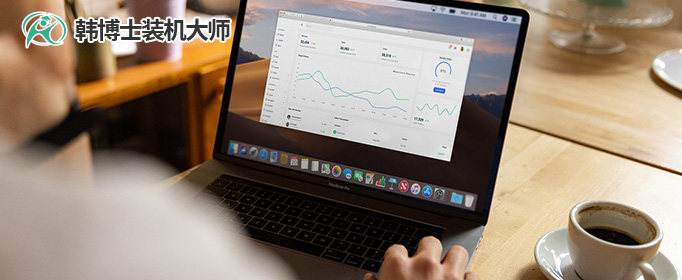
一、重装系统所需工具
准备工具:一键重装系统软件(点击红字下载)
二、笔记本重装系统前的注意事项
1. 备份数据:这是重装前最重要的一步。大家应该备份所有重要的文件,以防在安装过程中发生数据丢失。
2. 保证电源稳定:用笔记本重装系统,一定要确保整个安装过程中电源稳定,防止电量不足,而导致安装失败。
3. 耐心等候:系统安装可能需要一些时间,耐心等待直到整个过程完成。
三、韩博士一键重装系统教程
1. 打开已下载到桌面上的韩博士装机大师,点击”一键装机“下的”开始重装“。
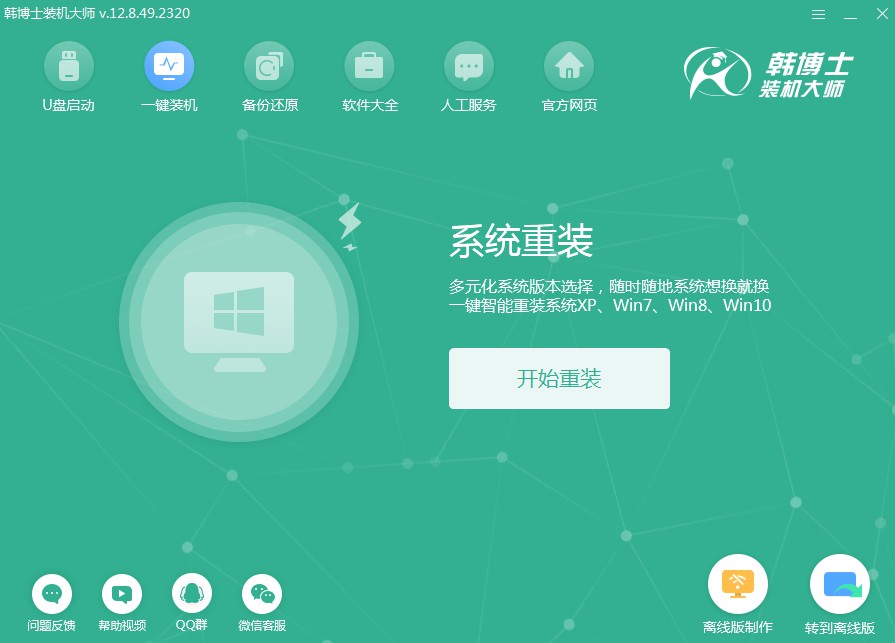
2. 进入“环境监测”,检测完毕后点击“下一步”。

3. 选择合适的win7文件,然后下载并安装。
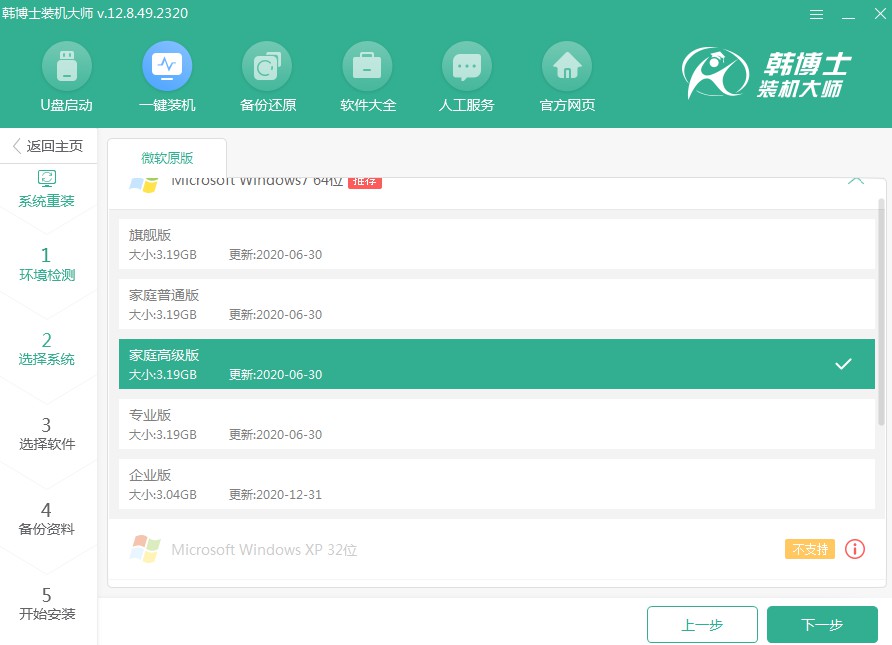
4. 开始下载系统文件,这个步骤可能需要耗费一些时间,耐心等待下载成功即可。
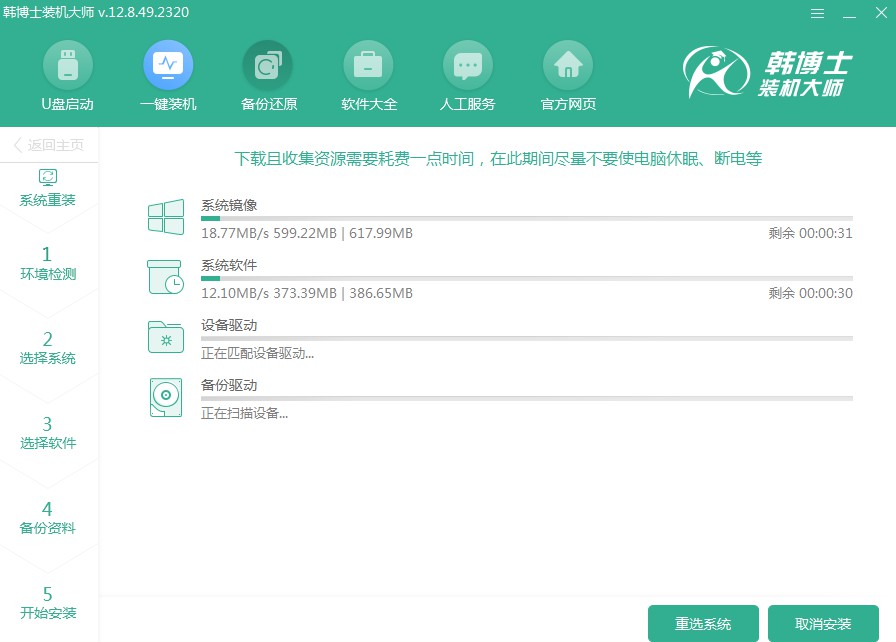
5. 正在部署安装环境中,等部署完成后,再点击“立即重启”。
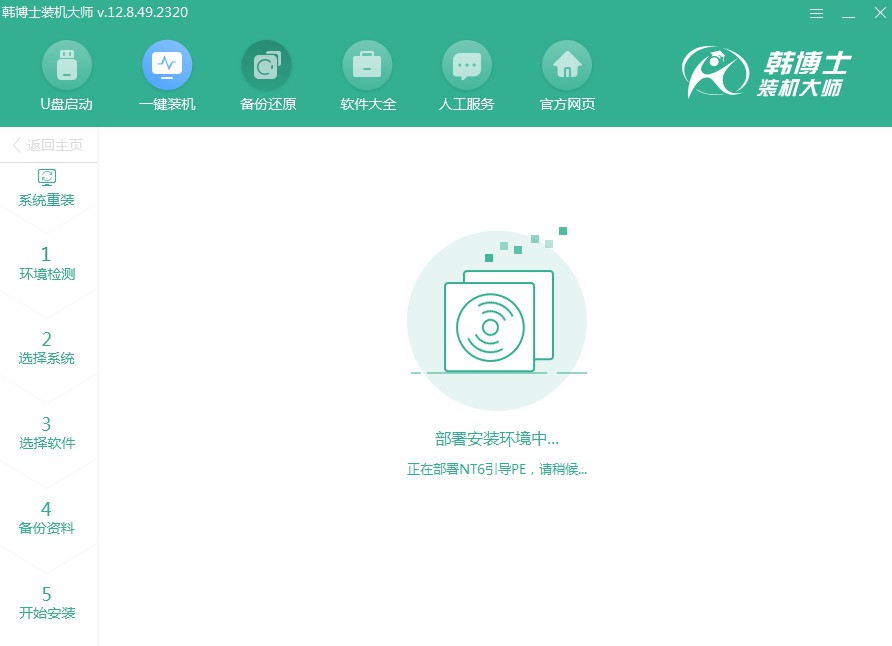
6. 用键盘“↑”“↓”方向键选择第二项,并按回车键进入PE系统。
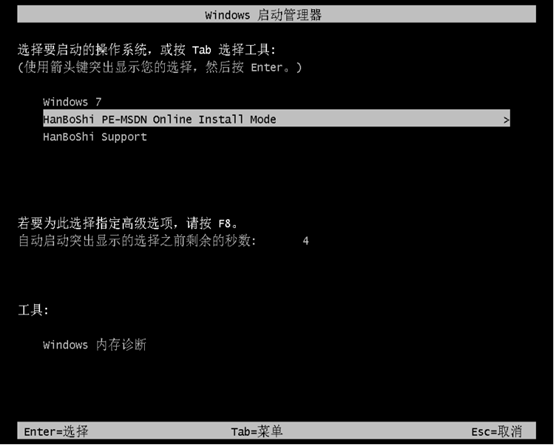
7. 进入PE界面,开始安装win7系统,此过程无需手动,耐心等待安装完毕后,点击“立即重启”。
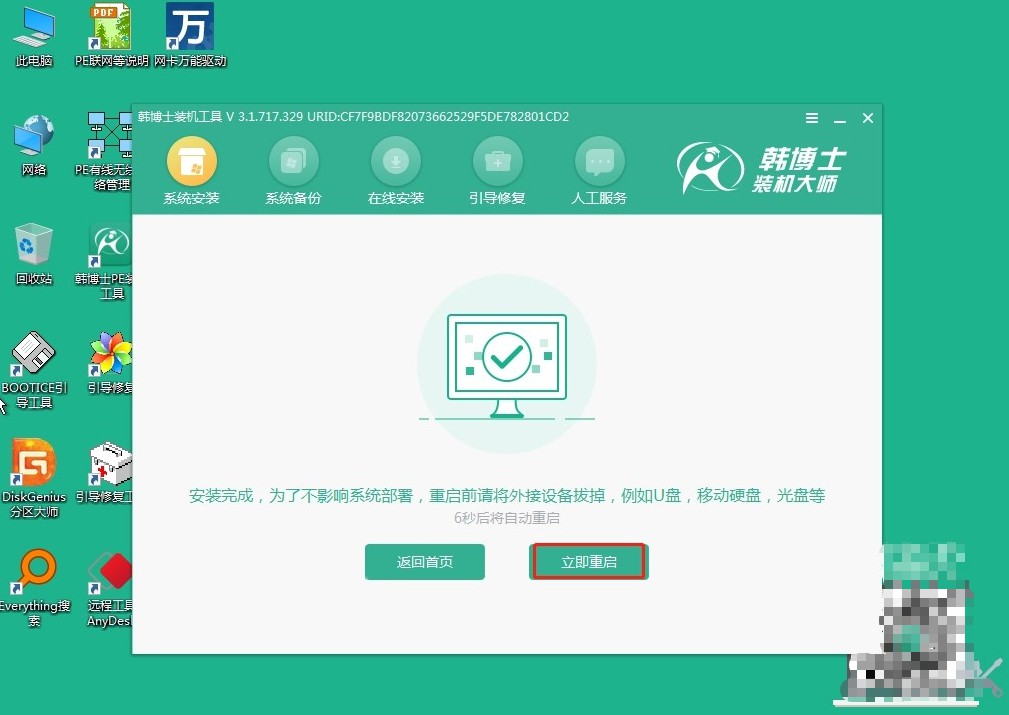
8. 重启电脑后,出现win7桌面,证明此次韩博士安装系统完毕。

联想m495笔记本如何重装系统?重装系统虽然比较耗时,但是却是解决电脑问题、恢复系统运行速度的有效途径。如果你想提升电脑性能,解决系统故障,重装系统是一个好方法哦!希望通过本文的韩博士一键重装方法,大家能够成功把win7系统重装成功!重装过程有任何问题,都可以随时向我们寻求帮助。

